Картинки и фото для беседы в ВК
Беседа во ВКонтакте – это переписка по типу конференции с участие нескольких собеседников. Переписка напоминает конференцию в приложениях WhatsApp и Skype. Этот вид общения в социальной сети является очень удобным инструментом, как для деловых бесед с партнерами по бизнесу, так и для обычных обсуждений сплетен с друзьями и знакомыми. В статье я выбрал наиболее яркие и необычные картинки и фото для бесед в ВК, с помощью которых диалог будет более интересным.
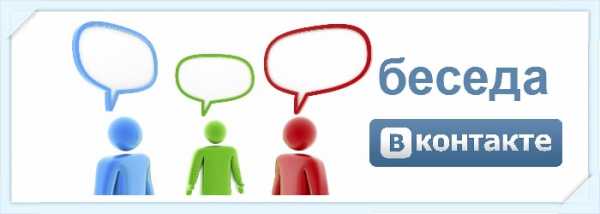
Беседа в Вконтакте
Содержание статьи:
Как создать беседу в ВК
- Для того, чтобы начать беседу с компьютера откройте на своей странице ссылку «Мои сообщения» и для беседы выберите одного участника.
- Далее в верхнем правом углу найдите кнопку «Действия». Нажмите на него, должно выпасть меню. Выбираем «Добавить собеседника».
- В списке из ваших друзей выберите собеседников. Чтобы удалить ошибочно выбранного, нажмите его снова уже в колонке справа.
- А для того, чтобы завершить процесс нажмите «Создать беседу».
Читайте также: Как читать чужие сообщения в ВК.
Как установить обложку беседы
Для этого есть пара способов. Каждый из участников может изменить или установить картинку беседы в VK. Один из них – откройте «Действия» в пункте меню и выберите «Изменить фото беседы». Можно сделать чуть быстрее, если имеются изображения, которые уже были использованы для бесед в этом чате. Внизу таких фото находится ссылка «Установить обложкой беседы», выберите подходящую картинку и поставьте на обложку.
При добавлении обложки вам будет предложено, как и в случае с аватаркой, выбрать область, которая будет отображаться. Удалить ее можно при помощи меню в пункте «Действия».
Забавные картинки для бесед в VK
Когда кто-нибудь из ваших друзей говорит, что он находится в ВК, он подразумевает не только использование медиа контента социальной сети, но и переписку в личных сообщениях и беседах. При создании обычной беседы для болтовни с друзьями мы часто задумываемся как ее сделать интересной и забавной, как назвать смешно беседу и т.д.

Как забавно назвать беседу
Для того, чтобы разнообразить общение существуют уже готовые забавные картинки, которые содержат популярные ответы на определенные ситуации в разговоре участников.

Картинки для беседы в Вконтакте
Их можно использовать вместо всех известных смайликов, которые иногда бывают не так уместны, как готовые картинки.
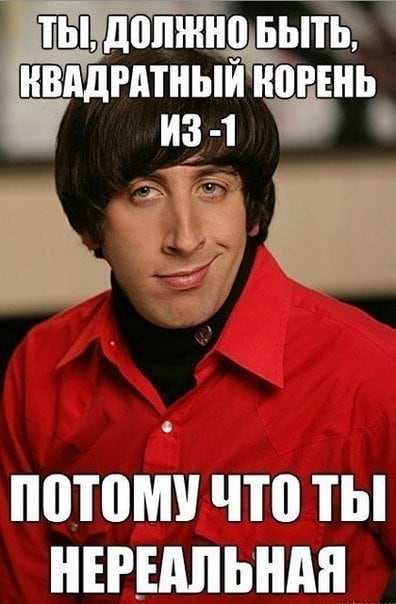
Картинки для беседы в Вконтакте
В определенный момент, в беседе, можно вставить вместо ответа на нелепые шутки со стороны друзей или собеседников подобную картинку с гением юмора – Евгением Петросяном.

Добавляем картинки в беседу Вконтакте
Или показать по картинке надоедливому участнику, что его комментарии и замечания здесь не уместны.

Картинки для беседы в Вконтакте
Товарищам, которые вполне понимают шутки и не обижаются на них, можно ответить следующей картинкой в своей беседе.

Подшучиваем над друзьями в беседе в Вконтакте
Беседы могут затягиваться на долгий срок, предметом обсуждений могут стать различные объекты или предметы. В некоторых случаях подобные смешные картинки помогают нам выразить особое настроение, которое практически невозможно выразить словами. Используя картинки с юмористическим подтекстом, вы можете поднять настроение всем собеседникам. В роли таких картинок могут быть всем известные демотиваторы, прикольные анимации, кадры из известных мультфильмов или кино с юмористическими комментариями. Подобные картинки можно сделать и вставить в беседу самому.
Вставляем картинку в беседу во ВКонтакте
Добавить фото или картинку с вашего компьютера можно следующим образом:
- Перейдите на страницу беседы.
- В окне ввода сообщения есть 2 пиктограммы, которые вы можете использовать для добавления фотографии. Одна из них слева от окна, нажав на нее, можно добавлять фото из уже загруженных на вашу страницу фотографий.
- Вторая пиктограмма находится справа от окна сообщений. При помощи ее можно добавлять изображения из вашего компьютера, выбрав в окне путь к фото и нажав «Открыть».
Вконтакте
Google+
Одноклассники
sdelaicomp.ru
Фотки на беседу в вк

Фотография для беседы в ВК: установка/удаление
К нашему удивлению, мало кто из пользователей социальной сети Vk знает о том, что такое фотография беседы и тем более, как её установить. Именно этому и будет посвящена наша сегодняшняя статья.
Что такое беседа?
Беседа это чат, в котором могут принимать участие десятки пользователей социальной сети ВКонтакте (ограничение — максимум тридцать человек). Очень удобно, если у Вас есть своя дружеская компания, с которой следует обсудить, например, планы на новогодние праздники. Либо, если Вы решили провести беседу с людьми, которые работают вместе с Вами в одном офисе.
Как создать беседу?
Сделать это очень просто:
- Заходите в социальную сеть ВКонтакте, на свою страницу;
- Далее заходите в раздел «Мои сообщения»;
- Обратите внимание на синюю кнопку с правой стороны интерфейса «Написать сообщение». Именно она нам и нужна, клацаете на неё;
- Перед Вами откроется новая страница, в котором будет специальное поле, куда можно вводить имена пользователей. Вы вводите туда имя первого участника беседы, второго, третьего и так далее. Своё имя вводить не надо;
- В поле «Сообщение» вводить первое сообщение, чтобы люди понимали, чему вообще посвящена созданная беседа.
В общем-то, ничего сложного нет. Кстати, в другой нашей статье мы рассказывали, как вернуться в многопользовательский чат, если Вы его покинули.
Как установить фотографию
А теперь непосредственно о том, что такое фотография беседы ВКонтакте. В такого рода многопользовательском чате, любой из участников может задать тематическую фотографию, загруженную с компьютера.
Как это делается? Откройте меню «Действия», далее выберите пункт «Обновить фотографию беседы» и загружаете фотку с компьютера. Так что, придется перед этим её туда сохранить. Но, будьте уверены, что найти фотографии для беседы в ВК, буквально для любой, через поисковики, не составит никакого труда.
Как удалить фото
Удалить, в принципе, так же просто, как и установить. Заходите всё в то же меню «Действия», выбираете пункт «Обновить фото беседы» и загружаете другую, более уместную к ситуации или более актуальную.
Теперь Вы знаете не только, что такое фотография беседы в ВК, но и как её загружать, а при необходимости даже менять на другую. Продолжайте следить за обновлениями нашего сайта, мы в свою очередь обещаем продолжать рассказывать Вам обо всех новых функциях соцсети Vk.
- Как слушать музыку из Контакта на Айфоне без Интернета Дорогие читатели, сегодня мы раскроем перед Вами очередной секрет, о котором, к сожалению, знают не многие. Поговорим о том, как слушать музыку из Контакта на Айфоне без Интернета. Или же, как прослушивать её на смартфоне с операционной системой Андроид. «Разве это возможно?!», — выкрикнет удивленный и испуганный пользователь. Да, возможно! Как именно это делается, читайте прямо сейчас!
- Как вернуться в беседу в ВКонтакте Очень удобной функцией для многих пользователей ВКонтакте как и, кстати, темы для вк выступает возможность создавать чаты, в которых могут участвовать больше двух человек. В чатах очень весело и интересно общаться, если Вы хотите обсудить какую-то тему с несколькими людьми одновременно. Также это позволяет сообщить какую-то новость или прикрепить важный документ один раз, а не повторять одно и то же действие по двадцать раз. Но что делать, если Вы ушли из беседы по какой-то причине, а потом захотели вернуться назад? Как вернуться в нее обратно?
- Как сделать закрепленную запись ВКонтакте Сегодня мы поговорим о закреплении постов в Контакте на стене своей страницы, а так же на стене собственного сообщества. Вы узнаете, что функция эта очень удобная, нужная, а также лёгкая в использовании. Но для начала давайте поговорим о том, для чего она вообще может понадобиться. Ведь этим вопросом задаются многие, кто начал читать данную статью.
- Как найти человека по фото в Контакте Приходилось ли Вам когда-либо задаваться целью найти человека по фото? Возможности сайта ВКонтакте постоянно расширяются. Пользователь социальной сети в Контакте может теперь сделать это легко и просто, точно так же, как и просто в Интернете.
Как можно назвать беседу в ВК с друзьями смешно
Сегодня пользователями социальной сети «Вконтакте» являются десятки миллионов человек. Наряду с потреблением аудио и видео контента, важную часть времяпровождения на сайте занимает активная переписка людей друг с другом, как приватная, так и публичная. Создавая какую-либо коллективную беседу, пользователь может озадачиться вопросом, «как можно назвать беседу в ВК с друзьями смешно? ». В этой статье я предложу несколько советов по созданию забавных названий для вашего общения, а также подам несколько вариантов таких названий.

Названия смешных бесед в ВК
Как можно назвать беседу Вконтакте – несколько советов
Так как же назвать разговор в ВК смешно? По мнению многих, название должно быть оригинальным, бросаться в глаза, привлекать внимание и вызывать интерес. Стандартные шаблоны и клише уровня «беседа», «наше общение» и прочие подобные пресные варианты навевают скуку, ведь хочется чего-то яркого и уникального, того, что вызывает радость, позитив и отличное настроение.
Дам несколько советов, которые пригодятся при создании названия:
- Учитывайте тему общения и контингент собеседников в беседе. Название должно хотя бы немного затрагивать предмет беседы и соответствовать пониманию других пользователей;
- Попробуйте придумать два забавных слова по теме и слепить с них одно, может выйти что-то комичное;
- Чаще используйте заглавные буквы, цифры и другие символы для придания названию экстравагантности, при этом не переборщите, дабы само название не потерялось за обилием символов;
- Попробуйте немного отвлечься от существующих правил русского языка и блесните креативностью;
- Не сильно грузитесь названием беседы, по сути, это в ней не самое существенное.

Варианты смешных названий
Ниже я приведу варианты того, как забавно и смешно назвать беседу в ВК с друзьями. Можно использовать как эти варианты, так и по аналогии с ними придумать что-то своё.
- Шушукалка;
- Приют Безумных;
- Болтовняха;
- ПОНТЫгнушка;
- О Том Да Сём;
- Критики высшего разума;
- Bombino;
- Сплетничевская;
- Здесь живут боги;
- Балаболка;
- αβτσρ τβσεй уλыδkи;
- Мафия;
- Тарахтелки;
- Ансамбльнароднойпеснилейсяводкачерезкрай;
- Приют болтушек;
- МаРиХуАнА;
- Унылые овощи;
- __ТрИгАдА__;
- ТРЕПка;
- Побрехалка;
- Движуха;
- Беседка;
- ПсиХбольничКО;
- Огурцы;
- Собутыльники;
- Пустозвонка;
- Болталка;
- Совет Нарнийцев;
- ЗАЛОЖНИКИ ВИНКС;
- мы ЭЛИТКИ, а все холопчик;
- Палата №6;
- Обсуждалка;
- Илита;
- Гараж;
- Общежитие слушает;
- ŢßøƳa, ŋů į ŋē ŧøłԁkø ŧßøƳǻ;
- Веселые ребята;
- Секретики;
- БЕРЕМЕННЫЙ ТРАМВАЙЧИК;
- БАНДА;
- Голубь в лосинах;
- Падик;
- Не заходить;
- Не читать;
- Мозгососы;
- Здесь только элита;
- БАЗАРка;
- Беседы взрослых школьников;
- Заходи не бойся, выходи не плачь.
Как создать беседу Вконтакте
Если же кто-то не знает, как создать и назвать беседу в ВК с друзьями, то я расскажу краткую инструкцию.
Заходите на сайт, переходите в «Сообщения», нажимаете сверху плюсик («Начать беседу»).
Затем помечаете тех друзей, которых хотите включить в беседу, внизу вводите название беседы, а затем и жмёте на кнопку «Создать беседу».
Создаём беседу ВК
В настройках к беседе вы можете изменить её название на смешное, фото, добавить при желании других собеседников, покинуть беседу и так далее.
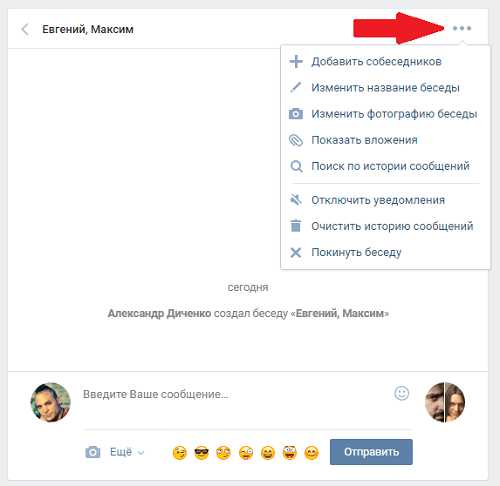
Заключение
Выше я перечислил несколько способов и вариантов того, как можно назвать беседу в ВК с друзьями смешно. Если вам подошло что-либо из перечисленного — прекрасно, если же нет – тогда проявите сами немного креативности, и, вполне возможно, вам удастся что-то ещё более классное, яркое и экстравагантное. Попробуйте – у вас обязательно получится.
Как показать все материалы из беседы вконтакте

Привет! Когда ваш чат ( беседа ) вконтакте разрастается и каждый день добавляется большое количество аудио, видео и фото материала — то достаточно сложно потом найти видео, которое в общую беседу загрузил какой-нибудь пользователь 2 недели назад. Чтобы упростить поиск,в вконтакте ввели функцию — «показать все материалы из беседы».
Для того, чтобы посмотреть все загруженные файлы в чат, нужно зайти в «мои сообщения» и выбрать активную беседу. Затем обратите внимание на кнопку «действия», которая находится рядом с кнопкой «список друзей». Нажмите на нее и в выпадающем списке выберите «показать материалы из беседы»:
 Показать материалы из беседы вконтакте
Показать материалы из беседы вконтакте
Должно открыться всплывающее окно с подвкладками — фотографии, видеозаписи, аудиозаписи, документы. Выбрав одну из них вы получите доступ ко всем материалам, которые были загружены в чат в хронологическом порядке. Ведь гораздо проще будет найти в списке по категориям, чем листать кучу страниц в чате, вспоминая когда точно была отправлена та или иная песня, фото или видео.
 Материалы в беседе ВК
Материалы в беседе ВК
Если остались вопросы — задавайте!
Статья из категории. Вконтакте
Источники: http://yavkontakte.ru/fotografiya-dlya-besedy-v-vk-ustanovkaudalenie.html, http://sdelaicomp.ru/wi-fi/kak-mozhno-nazvat-besedu-v-vk-s-druzyami-smeshno.html, http://smmis.ru/вконтакте/как-показать-все-материалы-из-беседы-в/
vkontakteblog.ru
Как добавить фотографию на обложку чата вконтакте

Как изменить обложку чата вконтакте
Привет! В прошлом посте вы научились создавать беседу ( чат) вконтакте. Теперь мы поговорим о более тонкой настройке беседы и я покажу вам как добавить и установить фотографию на обложку чата вконтакте.
Для начала вам нужно создать новую беседу или зайти в существующую.В правом верхнем углу вам нужно нажать по кнопке “действия” и выбрать “обновить фотографию беседы”.
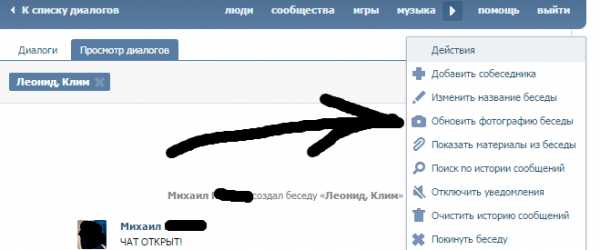 Обновление фотографии беседы ВК
Обновление фотографии беседы ВКПоявится всплывающее окно с предложением выбора картинки для загрузки:
Загрузка новой фотографииЗагрузка новой фотографии
Вам с друзьями будет проще узнавать беседу, если Вы загрузите для нее фотографию.
Вы можете загрузить изображение в формате JPG, GIF или PNG.
Если у Вас возникают проблемы с загрузкой, попробуйте выбрать фотографию меньшего размера.
Т.е. другой формат VK.COM не поддерживает. Это конечно минус, но учитывая тот факт, что 97% всех изображений в мире находится в формате джепег, гиф или пнг, то по-факту ничего страшного в этом нет.
Жмите на кнопку “выбрать файл” и с локального компьютера загружайте новую фотографию для беседы.
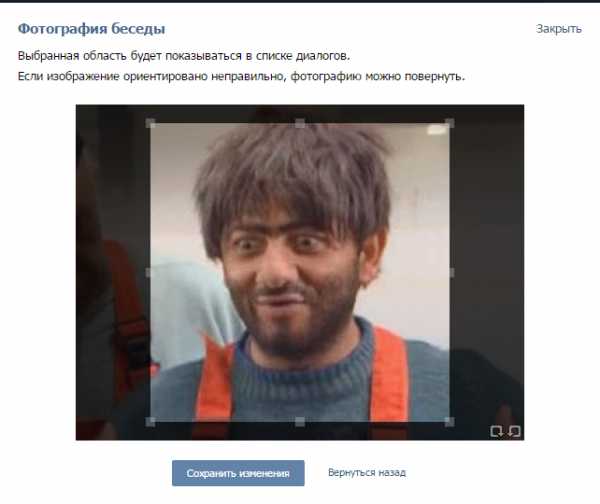 Фотография беседы ВК
Фотография беседы ВКС помощью рамки вы можете выбрать фрагмент фото, который уместится в аватар для вашего чата. Следите за подсказками на странице –
Фотография беседы
Выбранная область будет показываться в списке диалогов.
Если изображение ориентировано неправильно, фотографию можно повернуть.
Как только вы окончательно определились с размером – жмите “сохранить изменения”. Теперь в списке ваших личных сообщений чат будет отображаться не как нарезка из фото участников, а со своей постоянной авой –
Отображение обложки чата в ВКНичего сложного)))
smmis.ru
Ссылка на беседу в ВК: как создать и скопировать
Skip to content- Главная
- Новости Вконтакте
- О сайте
Поиск по сайту
Search for:- Часто задаваемые вопросы
- Личная страница
- Как создать страницу
- Полная версия ВК
- Мобильная версия ВК
- Приложение Вконтакте для телефонов
- Как выйти из ВК со всех устройств
- Как скрыть страницу
- Как удалить страницу
- Как восстановить страницу
- Как купить аккаунт
- Как создать фейк-страницу
- Продажа товаров и услуг со страницы
- Профиль Вконтакте: вопрос — ответ
- Как узнать сколько дней я в ВК
- Когда была создана страница в ВК
- Сколько людей зарегистрировано в ВК
- Оформление страницы
- Как красиво оформить страницу
- Какой должна быть страница
- Что написать в графе «Деятельность»
- Что написать в графе «Интересы»
- Что написать в графе «О себе»
- Что написать в графе «Любимая музыка»
- Что написать в графе «Любимые цитаты»
- Как назвать фотоальбом
- Где сделать сигну
- Как вернуть старый дизайн на ПК
- Настройки
- Как изменить имя/фамилию
- Как изменить логин (почту)
- Как изменить пароль
- Как изменить номер телефона
- Как отвязать номер от страницы
- Как поменять язык
- Как увеличить шрифт/масштаб
- Как узнать/изменить id
- Как скопировать ссылку страницы
- Как изменить возраст
- Как указать страну и город
- Как указать место жительства
- Как указать место работы
- Как отправить любой файл
- Как пользоваться документами
- Как загрузить гифку в ВК
- Как настроить импорт фотографий из Instagram
- Как пройти верификацию
- Как написать в техподдержку ВК
- Подумайте о безопасности своей страницы
- Фотографии
- Скотобаза — сборник частных фотографий
- База приватных фото
- Слайд-шоу из фотографий
- Как указать место на фото
- Как поменять фото
- Как изменить миниатюру
- Как сделать фото с веб-камеры
- Как посмотреть актуальные фото
- Как удалить фото
- Настройка импорта из Instagram
- Сохранённые фотографии Вконтакте
- Как найти человека по фото
- Какие фото я лайкнул
- Как удалить фотоальбом
- Онлайн-фотошоп Вконтакте
- Фотоприложение Snapster
- Как отметить друзей на фото
- Картинки, на которых можно отметить друзей
- Посты | Записи
- Как поставить лайк (мне нравится)
- Подписка на лайки
- Как сделать репост (рассказать друзьям)
- Как восстановить удалённую запись
- Архив записей в ВК
- Как не сесть за репост
- Показать сначала интересные записи
- Постер для текстовых записей
- Отдам даром за репост
- Записи, понравившиеся друзьям
- Как отменить голос в опросе
- Счётчик просмотров записей
- Как получать уведомления о новых записях
- Как поставить статус
- Как написать статью
- Как написать на стене
- Как изменить запись
- Как скрыть записи на своей стене
- Как сделать хэштег
- Актуальные темы
- Как отложить запись
- Лучшее время для постинга
- Как закрепить запись на стене
- Маркет-платформа в ВК
- Как продвигать запись
- Рекламная карусель
- Как найти популярные записи
- Как предложить новость в группе
- Как удалить записи со стены
- Умная лента новостей
- Как очистить ленту новостей
- Какие записи я лайкнул
- Комментарии
- Ветки комментариев
- Как комментировать записи от имени группы
- Как изменить комментарий
- Как скопировать ссылку на комментарий
- Как удалить комментарий
- Как посмотреть комментарии в группе
- Как включить оповещения в группе
- Доступ | Взлом
- Что делать, если взломали страницу
- Как восстановить страницу
- Как защитить страницу от взлома
- Как посмотреть историю активности
- Как скачать данные о себе в ВК
- Что делать, если ВК не работает
- Что делать, если не воспроизводится музыка
- В ваш аккаунт был выполнен вход через…
- The page you are looking for is temporarily unavailable. Please try again later
- Ошибка Вконтакте: веб-страница недоступна
- Как зайти в ВК, если доступ закрыт
- Блокировка ВК в Украине
- Как узнать, у кого я в чёрном списке
- Как сидеть в ВК без интернета
- Как читать чужие сообщения
- Как разморозить страницу
- Как заблокировать человека
- Как узнать, у кого я в чёрном списке
- Как пожаловаться на группу
- Как спецслужбы получают данные
- Сообщения | Переписка
- Рассылка сообщений
- Шаблоны сообщений
- Как включить проверку орфографии
- Как написать сообщение
- Как написать в ВК если ограничен доступ
- Как ответить на сообщение
- Как посмотреть начало переписки
- Как оставить сообщение непрочитанным
- Как отправить пустое сообщение
- Как изменить сообщение
- Как отправить голосовое сообщение
- Как скачать голосовое сообщение
- Как изменить голос в голосовых сообщениях
- Как позвонить пользователю
- Как написать самому себе
- Как перенести строку
- Как сохранить сообщения
- Как найти сообщение
- Как переслать сообщения
- Статистика сообщений
- Как удалить сообщения (переписку)
- Как скрыть диалог
- Как восстановить сообщения
- Ссылка на подозрительный сайт
- Как сократить ссылку
- Друзья | Подписчики
- Как формируется список друзей
- Как убрать друга с верхней позиций списка друзей
- Новые друзья у друзей: как отследить?
- Как добавить родственников
- Список «Общие друзья»
- Как найти человека (людей)
- Как найти человека в ВК по номеру телефона
- Как найти возможных друзей
- Как добавить много друзей (подписчиков)
- Как посмотреть исходящие заявки
- Скрипт для одобрения всех заявок в друзья
- Сколько друзей можно добавить за сутки
- Как добавить человека в закладки
- Как скрыть друзей
- Как посмотреть скрытых друзей
- Как заблокировать человека
- Как удалить человека из друзей
- Как удалить подписчиков
- Как узнать на кого я подписан
- Как узнать, кто удалился из друзей
- Календарь дней рождения друзей
- Уведомление о дне рождения
- Гости | Поклонники
- Как посмотреть гостей страницы
- Как посмотреть статистику страницы
- Как посмотреть на страницу со стороны
- Отношения
- Как познакомиться с девушкой в ВК
- Что написать девушке в ВК
- Темы для разговора с девушкой в ВК
- Как заинтересовать девушку в ВК
- Девушка не отвечает на сообщения в ВК
- Бывшая пишет в ВК: что делать?
- Приватность
- Настройки приватности
- Как убрать личную информацию
- Как не сесть за репост
- Как закрыть профиль в ВК
- Как посмотреть закрытый профиль в ВК
- Как архивировать записи
- Как быть невидимым
- Как всегда быть онлайн
- Как отключить оповещения
- Как поставить/скрыть семейное положение
- Как скрыть новости от друзей
- Как скрыть диалог
- Как скрыть записи со своей стены
- Как скрыть страницу
- Как скрыть группы
- Как скрыть друзей
- Как посмотреть скрытых друзей
- Как изменить возраст
- Как убрать дату рождения
- Как узнать возраст и дату рождения
- Как скрыть аудиозаписи
- Как скрыть видеозаписи
- Как заблокировать человека
- Как запретить писать сообщения
- Как удалить своих подписчиков
- Как избавиться от капчи
- Как удалить игры
- Смайлы | Стикеры
- Как вставить смайл в статус/коммент/пост
- Расшифровка смайликов
- Как перевернуть смайлик
- Как сделать текст/смайлик ссылкой
- Бесплатные стикеры Вконтакте
- Аудио | Видео
- Как добавить аудиозапись
- Аудиозаписи 2.0 — нововведения
- Подкасты Вконтакте
- Подписка на музыку
- Бесплатный доступ к музыке
- Как скрыть аудиозаписи
- Как добавить видеозапись
- Как скачать видео с ВК
- Как отключить безопасный поиск
- Конструктор видео Вконтакте
- Бот для распознавания музыки
- Прямые трансляции
- Как создать прямую трансляцию
- Программа OBS для прямых трансляций
- Как скрыть видеозаписи
- VK Live — приложение для прямых трансляций
- Как отметить друзей на видео
- Как скачать музыку и видео с ВК
- Как поставить музыку в статус
- Не воспроизводится музыка
- Беседа | Конференция
- Как создать беседу
- Управление беседой
- Как удалить человека из беседы
- Как сделать ссылку на беседу
- Как узнать id беседы
- Как удалить беседу
- Как выйти из беседы
- Как вернуться в беседу
- Как упомянуть человека в беседе
- Денежные переводы в беседе
- Фотоальбомы
- Как создать альбом
- Как назвать альбом
- Как удалить альбом
- Приложения
- Раскрутка приложений
- Приложение для знакомств в ВК «Бесит!1»
- Приложение «Сколько дней я в ВК»
- Приложение «Фотошоп»
- Приложение «Гости страницы»
- Приложение «Мои друзья»
- Приложение «Поиск мёртвых участников в группе»
- Сообщества
- Как вступить в группу
- Как выйти из группы
- Как найти интересные группы
- Как предложить новость группе
- Как разместить рекламу в группе
- Как перевести деньги группе
- Как найти нужную запись на стене группы
- Как посмотреть закрытую группу
- Как посмотреть комментарии в группе
- Как добавить группу в закладки
- Как отправить сообщение группе
- Как скрыть все группы
- Как узнать админа группы
- Как узнать сколько ботов в группе
- Когда была создана группа
- Какова стоимость группы
- Как купить группу
- Как передать группу
- Изображения
- Как вставить картинку в любое место
- Как сделать картинку ссылкой
- Как создать мем
- Как сделать скриншот
- Картинки, на которых можно отметить друзей
- Картинки «Я люблю тебя»
- Картинки «Сердечки»
- Скрипты
- Скрипт для одобрения заявок в друзья
- Скрипт для удаления записей со стены
- Словарь
- Что такое ЛС в ВК?
- Что такое баян в ВК?
- Что такое спам в ВК?
- Что такое сигна в ВК?
- Что значит лол в ВК?
- Что такое пруф в ВК?
- Что такое ВП в ВК?
- Что такое ЧСВ в ВК?
- Что такое МГ в ВК?
- Личная страница
- Секреты ВК
- Секреты ВК 2019
- Способы заработка в ВК
- Бесплатная накрутка
- Quick Sender — программа для продвижения
- Бесплатные голоса
- Бесплатные стикеры
- Бесплатные темы для ВК
- Закладки в ВК: как посмотреть
- Приложение для знакомств в ВК «Бесит!1»
- Мобильная викторина Клевер
- Получение метки прометей
- Бот для распознавания музыки
- Как скачать музыку и видео с ВК
- Как убрать рекламу в ВК
- Как скрыть диалог
- Шаблоны сообщений
- Как писать зачеркнутым текстом
- Как сделать активную ссылку в ВК
- Как сделать картинку ссылкой в ВК
- Как перевести деньги в ВК
- Как посмотреть гостей в ВК
- Как посмотреть статистику страницы ВК
- Горячие клавиши ВК
- Мессенджер ВК для Windows и macOS
- Как всегда быть онлайн в ВК
- Как быть невидимым в ВК
- Как найти любого человека в ВК
- Как зайти в ВК, если доступ закрыт
- Как сидеть в ВК без интернета
- Как получить галочку в ВК
- Как красиво оформить страницу ВК
- Онлайн-фотошоп в ВК
- Браузер для ВК
- Программы для ВК
- Создание истории в ВК
- Голосовые и видеозвонки в ВК
- VK Apps – уникальная платформа сервисов в ВК
- VK Live — приложение для прямых трансляций
- Snapster — Фотоприложение для ВК
- Kate Mobile — Android приложение для ВК
- Раскрутка группы ВК
- Создание группы
- Как создать сообщество
- Что создать группу или паблик?
- Как создать интернет-магазин ВК
- Как создать мероприятие
- Как купить сообщество
- Как удалить сообщество
- Раскрутка группы
- Методы продвижение группы 2019
- Безопасная накрутка подписчиков
- Quick Sender — программа для продвижения
- Приглашение людей в группу
- Повышение активности в группе
- Конкурсы для группы
- Приложение «Конкурсы» для группы
- Приложение «Вакансии» в группе
- Сотрудничество с группами
- Установка виджета группы на сайтах
- Сообщения сообществ на внешних сайтах
- Таргетированная реклама
- Геолокационная реклама
- Ретаргетинг
- Управление группой
- Ведение группы в 2019 году
- Как заработать на группе
- Как продавать товары в группе
- Как оформить группу
- Размеры для оформления группы
- Бот для анализа группы
- Как назвать группу
- Как изменить название группы
- Как сделать аватарку для группы
- Как загрузить обложку в группу
- Как добавить главную кнопку группы
- Как сделать динамическую обложку в группе
- Как загрузить живую обложку в группу
- Как верифицировать группу
- Как создать чат в группе
- Рассылка сообщений в группе
- Приложение Spycat Widgets для группы
- Приложение «Отзывы» в группе
- Приложение «Голосование» в группе
- Анонимные сообщения в группе
- Как добавить пожертвования в группе
- Как добавить донаты в шапку группы
- Краудфандинг в группе
- Как добавить адреса и время работы в группе
- Как добавить карты с адресами в группу
- Как создать фото/видео альбом в группе
- Как добавить администратора в группу
- Создание группы
online-vkontakte.ru


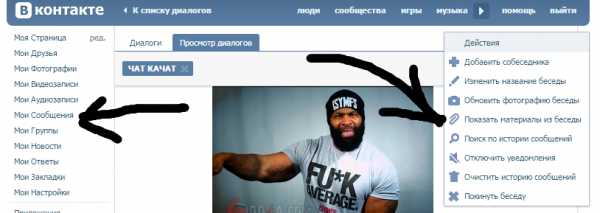 Показать материалы из беседы вконтакте
Показать материалы из беседы вконтакте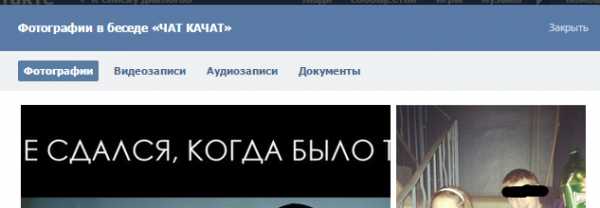 Материалы в беседе ВК
Материалы в беседе ВК